Guida di installazione NVIDIA RAID
|
|
|
- Filippo Verde
- 7 anni fa
- Visualizzazioni
Transcript
1 Guida di installazione NVIDIA RAID 1. Guida di installazione NVIDIA BIOS RAID Introduzione a RAID Precauzioni per le configurazioni RAID Installazione di Windows 7 / 7 64 bit / Vista / Vista 64 bit / XP / XP 64 bit con funzioni RAID Installazione di Windows XP / XP 64 bit con funzioni RAID Installazione di Windows 7 / 7 64 bit / Vista / Vista 64 bit con funzioni RAID Creare un disk array Guida di installazione NVIDIA Windows RAID NVIDIA Windows RAID Guida dell'installazione per Utenti di Windows XP / XP 64-bit NVIDIA Windows RAID Guida dell'installazione per Utenti di Windows 7 / 7 64-bit / Vista / Vista 64-bit
2 1. Guida di installazione NVIDIA BIOS RAID La guida di installazione NVIDIA BIOS RAID consente di configurare le funzioni RAID utilizzando NVIDIA RAID Utility in ambiente BIOS. Dopo aver effettuato un dischetto del driver SATA / SATAII, premere <F2> per entrare nelle impostazioni BIOS ed impostare l'opzione in modo RAID, seguendo le istruzioni dettagliate di User Manual (Manuale dell'utente) del CD o Quick Installation Guide (Guida di installazione rapida). In tal modo, è possibile utilizzare NVIDIA RAID Utility per la configurazione di RAID. Questa sezione comprende degli esempi di utilizzo di NVRAID RAID Utility per la creazione di RAID array. Se la scheda madre è dotata di due porte SATA / SATAII, si possono utilizzare le funzioni RAID 0, RAID 1 o JBOD. Se la scheda madre è dotata di quattro porte SATA / SATAII, si possono utilizzare le funzioni RAID 0, RAID 1, RAID 0+1, JBOD o RAID 5, in base al numero di dischi rigidi SATA / SATAII installati. Consultare dapprima le funzioni RAID di cui è fornita la scheda madre e seguire le istruzioni di questa sezione per creare RAID array. 1.1 Introduzione a RAID RAID è l'acronimo di Redundant Array of Independent Disks (Insieme ridondante di dischi indipendenti), che è un metodo che consente di combinare vari dischi rigidi in una sola unità logica. Per ottenere prestazioni ottimali, si prega di installare unità identiche dello stesso modello e capacità durante la creazione di un insieme RAID. RAID 0 (Data Striping) RAID 0 è chiamato il data striping che ottimizza due dischi rigidi identici per la lettura e la scrittura di blocchi parallelizzati ed interlacciati. Migliora sia l'accesso che la memorizzazione dei dati, in quanto raddoppia la velocità di traferimento dei dati di un solo disco, mentre i due dischi rigidi svolgono lo stesso compito come unità singola, ma a velocità di traferimento sostenuta. AVVERTENZA!! Sebbene la funzione RAID 0 consenta il miglioramento delle prestazioni di accesso, non dispone di tolleranza ai guasti. Eseguendo l'hot Plug di un disco rigido di RAID 0 Disk si potrebbe causare il danneggiamento o la perdita di dati. RAID 1 (Data Mirroring) RAID 1 è chiamato il data mirroring che copia e mantiene una identica immagine di dati da un'unità ad un'altra. Garantisce la protezione dei dati ed incrementa la tolleranza ai guasti per l'intero sistema, poiché il software di gestione di disk array 2
3 dirige tutte le applicazioni verso l'unità di controllo che contiene una copia completa dei dati nell'altra unità, in caso di guasto. RAID 0+1 (Stripe Mirroring) È possibile eseguire il mirroring di unità RAID 0 con tecniche RAID 1, ottenendo una soluzione RAID 0+1 che migliora le prestazioni e le capacità di recupero. Il controller combina le prestazioni del data striping (RAID 0) alla tolleranza ai guasti del mirroring (RAID 1). I dati vengono ripartiti tra le varie unità e copiati su un altro insieme di unità. JBOD (Spanning) Uno spanning disk array equivale alla somma di tutte le unità. Lo spanning consente di memorizzare dati su un'unità finché non è pieno, quindi passa all'unità successiva dell'array. Gli inconvenienti su un disco influiscono sull'intero array. JBOD non è esattamente un RAID e non è tollerante ai guasti. RAID 5 RAID 5 ripartisce le informazioni riguardanti dati e parità su tre o più dischi rigidi. Tra i vantaggi della configurazione RAID 5 vi sono una migliore prestazione del disco rigido, tolleranza ai guasti ed una maggiore capacità di memorizzazione. La configurazione RAID 5 è la più adatta per l'elaborazione di transazioni, le applicazioni di database relazionale, la pianificazione di risorse aziendali ed altri sistemi aziendali. Per questa impostazione, utilizzare un minimo di tre dischi rigidi identici. 1.2 Precauzioni per le configurazioni RAID 1. Usare due nuovi dischi rigidi se si sta creando un RAID 0 (striping) array per prestazione. Si consiglia di utilizzare due unità SATA delle stesse dimensioni. Se si utilizzano due unità di dimensioni diverse, quella con capacità inferiore fornirà le dimensioni di memorizzazione di base per ciascuna unità. Ad esempio, se un disco rigido dispone di una capacità di memorizzazione di 80GB e un altro di 60GB, la capacità massima del disco rigido da 80GB sarà di 60GB e la capacità di memorizzazione totale per questo insieme RAID 0 sarà di 120GB. 2. Si possono usare due nuove unità o una esistente ed una nuova per la creazione di un RAID 1 (mirroring) per la protezione dei dati (la nuova unità deve avere le stesse dimensioni o oltre di quella esistente). Se si utilizzano due unità di dimensioni diverse, quella con capacità inferiore fornirà le dimensioni di memorizzazione di base. Ad esempio, se un disco rigido dispone di una capacità di memorizzazione di 80GB e un altro di 60GB, la 3
4 capacità massima di memorizzazione per RAID 1 sarà di 60GB. 3. Prima di impostare il nuovo RAID array, verificare lo stato dei dischi rigidi. AVVERTENZA!! Eseguire una copia di backup dei dati, prima di creare funzioni RAID. Durante la creazione di RAID, il sistema richiede se si desidera Clear Disk Data (Eliminare i dati del disco) o meno. Si consiglia di selezionare Yes (Sì) per avviare la creazione di dati futuri in un ambiente pulito. 4
5 1.3 Installazione di Windows 7 / 7 64 bit / Vista TM / Vista TM 64 bit / XP / XP 64 bit con funzioni RAID Se si desidera installare Windows 7 / 7 64 bit / Vista TM / Vista TM 64 bit / XP / XP 64 bit sui dischi rigidi SATA / SATAII con funzioni RAID, attenersi alle procedure che seguono relative al sistema operativo che si installa Installazione di Windows XP / XP 64 bit con funzioni RAID Se si desidera installare Windows XP / XP 64 bit sui dischi rigidi SATA / SATAII con funzioni RAID, attenersi alle procedure che seguono relative al sistema operativo che si installa. 1 PASSO: Configurare il BIOS. A. Entrare in UTILIT BIOS SETUP Avanzate Configurazione Storage. B. Impostare l opzione SATA Operation Mode (Modalità operativa SATA) su [IDE]. 2 PASSO: Creare un dischetto driver SATA / SATAII. A. Inserire il CD di supporto ASRock nel lettore ottico prima di accendere il sistema. (NON inserire nessun dischetto floppy nel drive in questo momento!) B. Durante la fase di POST, all inzio del boot-up del sistema, premere il tasto <F11>. Apparirà una finestra per la selezione dei dispositivi boot. Scegliere CD-ROM come dispositivo di boot. Durante la fase di POST, all inzio del boot up del sistema, premere il tasto <F11>. Apparirà una finestra per la selezione dei dispositivi boot. Scegliere CD-ROM come dispositivo di boot. C. Quando sullo schermo compare il messaggio: Generate Serial ATA driver diskette [Y/N]? (Vuoi creare un dischetto di driver Serial ATA [Y/N]?), premere <Y>. D. Di seguito ci sarà questo messaggio: Please insert a blank formatted diskette into floppy drive A: press any key to start Inserire un dischetto floppy nell unità floppy. Poi premere un tasto qualsiasi. E. Il sistema inizierà a formattare il floppy-disk e a copiare i driver SATA / SATAII su questo. 3 PASSO: Configurare il BIOS. A. Entrare in UTILIT BIOS SETUP Avanzate Configurazione Storage. B. Impostare l opzione SATA Operation Mode (Modalità operativa SATA) su [RAID]. 5
6 4 PASSO: Usare RAID Installation Guide per impostare la configurazione RAID. Prima di iniziare a configurare le funzioni RAID, è necessario controllare la guida all installazione RAID, contenuta nel CD di supporto, per assicurare che la configurazione sia appropriata. Fare riferimento alla sezione BIOS RAID della guida all installazione che si trova sul seguente percorso del CD di supporto:.. \ RAID Installation Guide (Guida all installazione RAID) 5 PASSO: Installazione di Windows XP / XP 64-bit sul sistema. è possibile iniziare l installazione di Windows XP / XP 64 bit. All inizio dell impostazione di Windows, premere F6 per installare un driver RAID di terzi. Al termine, inserire un floppy con il driver NVIDIA RAID. Una volta letto il floppy disk, verrà presentato il driver. Selezionare i driver da installare. NOTA. Se viene installato Windows XP / XP 64 bit sui dischi rigidi IDE e si desidera gestire (creare, convertire, eliminare, o ricostruire) le funzioni RAID sui dischi SATA / SATAII è ancora necessario impostare prima la Modalità di funzionamento SATA su [RAID]. Quindi, impostare la configurazione RAID usando la sezione Windows RAID della guida all installazione che si trova sul seguente percorso del CD di supporto:.. \ RAID Installation Guide (Guida all installazione RAID) 6
7 1.3.2 Installazione di Windows 7 / 7 64 bit / Vista TM / Vista TM 64 bit con funzioni RAID Se si desidera installare Windows 7 / 7 64 bit / Vista TM / Vista TM 64 bit sui dischi rigidi SATA / SATAII con funzioni RAID, attenersi alle procedure che seguono relative al sistema operativo che si installa. 1 PASSO: Configurare il BIOS. A. Entrare in UTILIT BIOS SETUP Avanzate Configurazione Storage. B. Impostare l opzione SATA Operation Mode (Modalità operativa SATA) su [RAID]. 2 PASSO: Usare RAID Installation Guide per impostare la configurazione RAID. Prima di iniziare a configurare le funzioni RAID, è necessario controllare la guida all installazione RAID, contenuta nel CD di supporto, per assicurare che la configurazione sia appropriata. Fare riferimento alla sezione BIOS RAID della guida all installazione che si trova sul seguente percorso del CD di supporto:.. \ RAID Installation Guide (Guida all installazione RAID) 3 PASSO: Installazione di Windows 7 / 7 64 bit / Vista TM / Vista TM 64-bit sul sistema. Inserire il disco Windows 7 / 7 64 bit / Vista TM / Vista TM 64-bit nell unità ottica per avviare il sistema, poi seguire le istruzioni per installare il sistema operativo Windows 7 / 7 64 bit / Vista TM / Vista TM 64-bit sul sistema. Quando si vede la pagina Where do you want to install Windows? (Dove si vuole eseguire l istallazione di Windows), inserire il CD di supporto ASRock nell unità ottica e fare clic sul pulsante Carica driver, in basso a sinistra, per caricare i driver NVIDIA RAID. I driver NVIDIA RAID si trova sul seguente percorso del CD di supporto:.. \ I386 \ RAID_Vista (per utenti Windows Vista TM ).. \ AMD64 \ RAID_Vista64 (per utenti Windows Vista TM 64-bit) Dopodiché, inserire di nuovo il disco Windows 7 / 7 64 bit / Vista TM / Vista TM 64-bit nell unità ottica per continuare l installazione. NOTA. Se viene installato Windows 7 / 7 64 bit / Vista TM / Vista TM 64 bit sui dischi rigidi IDE e si desidera gestire (creare, convertire, eliminare, o ricostruire) le funzioni RAID sui dischi SATA / SATAII è ancora necessario impostare prima la Modalità di funzionamento SATA su [RAID]. Quindi, impostare la configurazione RAID usando la sezione Windows RAID della guida all installazione che si trova sul seguente percorso del CD di supporto:.. \ RAID Installation Guide (Guida all installazione RAID) 7
8 1.4 Creare un disk array Accendere l'apparecchio. Dopo aver regolato il sistema BIOS sul modo RAID, appare la finestra di seguito. Dopo aver riavviato il sistema, attendere finché non appare il software RAID che indica di premere <F10>. Appare la finestra RAID come parte del sistema POST che avvia il processo prima di caricare il sistema operativo. Si ha a disposizione solo qualche secondo per premere <F10> prima che scompaia la finestra. Dopo aver premuto <F10>, appare la finestra NVIDIA RAID Utility - Define a New Array (NVIDIA RAID Utility - Definisci un nuovo array). Per default, il RAID Mode (Modo RAID) è impostato su Mirroring. Impostarlo su Striping se si desidera creare RAID 0. Lo Striping Block (Striping a livello di blocco) è impostato su Optimal (Ottimale) per default. Utilizziamo RAID 0 come esempio per mostrare come utilizzare NVRAID RAID Utility per creare RAID 0 (Striping). Se si utilizza NVRAID RAID Utility per creare altri RAID array, le procedure sono simili a quelle per la creazione di RAID 0. 8
9 Le dimensioni di Striping block (Striping a livello di blocco) è in kilobyte ed influisce sulla sistemazione dei dati sul disco. Si consiglia di lasciare questo valore su quello predefinito, Optimal (Ottimale), da 64KB, anche se i valori possono passare da 8KB a 128KB (8, 16, 32, 64 e 128KB). È, quindi, necessario indicare i dischi. I dischi attivati dalla pagina di impostazione RAID Config BIOS appaiono nel blocco Free Disks (Dischi disponibili). Queste sono le unità disponibili come RAID array disk, A. Selezionare la sezione Free Disks (Dischi disponibili). Viene selezionato il primo disco dell'elenco. B. Spostarsi dal blocco Free Disks (Dischi disponibili) a quello Array Disks (Disk array) premendo il tasto con la freccia a destra. C. Continuare a premere il tasto con la freccia a destra finché il disco che si desidera usare come RAID array disk non appare nel blocco Array Disks (Disk array). 9
10 Dopo aver indicato i RAID array disk, premere <F7> per salvare le modifiche dei RAID array disk. A seconda della piattaforma utilizzata, il sistema dispone di uno o più canali. In un sistema tipico, si dispone di un adattatore e di vari canali, ciascuno dei quali dispone di uno slave e di un master. Lo stato di adattatore/canale/master/slave di ciascun disco rigido appare nelle colonne Loc (location) (Ubicazione) degli elenchi Free Disks (Dischi disponibili) e Array Disks (Disk array). Ad esempio: M 1: Canale - Di solito il canale 0 viene usato per unità Parallel ATA, mentre il canale 1 per unità Serial ATA. 0: Controller M: M indica Master, S Slave Serial ATA M Canale 1, controller 0, Master M Canale 1, controller 1, Master Infine, appare la finestra Array List (Elenco array), in cui è possibile controllare i RAID array impostati. Healthy NVIDIA STRIPING 74.53G 10
11 2. Guida di installazione NVIDIA Windows RAID Per Windows XP / XP 64-bit e Windows 7 / 7 64-bit / Vista / Vista 64-bit, ci sono procedure di installazione differenti. Per favore segua sotto le istruzioni secondo l'os che installate. 2.1 NVIDIA Windows RAID Guida dell'installazione per Utenti di Windows XP / XP 64-bit A. Entrare su NVRAIDMAN Il driver RAID è integrato nel driver NVIDIA ALL in one incluso nel CD. Una volta terminata l'installazione del driver, è possibile creare, eliminare o ricostruire un RAID array. Entrare su NVRAIDMAN facendo clic su Start Programmi NVIDIA Corporation Mediashield Mediashield (nel desktop vi è anche uno shortcut Mediashield ). Quindi appare la schermata di seguito. 11
12 B. Creazione di RAID array Questa sezione comprende degli esempi di utilizzo di NVRAIDMAN per la creazione di RAID array. Se la scheda madre è dotata di due porte SATA / SATAII, si possono utilizzare le funzioni RAID 0, RAID 1 o JBOD. Se la scheda madre è dotata di quattro porte SATA / SATAII, si possono utilizzare le funzioni RAID 0, RAID 1, RAID 0+1, JBOD o RAID 5, in base al numero di dischi rigidi SATA / SATAII installati. Consultare dapprima le funzioni RAID di cui è fornita la scheda madre e seguire le istruzioni di questa sezione per creare RAID array. Le voci RAID menzionate in questa sezione sono le seguenti: - RAID 0: Striping - RAID 1: Mirroring - RAID 0+1: Stripe Mirroring - JBOD: Spanning - RAID 5 NOTA: Con il sistema operative Windows XP, la denominazione dei connettori sulla schema madre differisce da quella della utility di NVIDIA. Fare riferimento alla tabella seguente per avere informazioni più dettagliate. SATAII_1 (port 1.0) --> Indica SATA Master principale SATAII_2 (port 1.1) --> Indica SATA Master secondario SATAII_3 (port 2.0) --> Indica SATA Master principale SATAII_4 (port 2.1) --> Indica SATA Master secondario 12
13 In questa sezione, utilizziamo RAID 0 come esempio per mostrare come utilizzare NVRAIDMAN per creare RAID 0 (Striping). Se si utilizza NVRAIDMAN per creare altri RAID array, le procedure sono simili a quelle per la creazione di RAID 0. Agire come segue: A. Entrare nel sistema BIOS ed assicurarsi che le unità che si desidera utilizzare siano attivate per RAID. B. Avviare Windows e lanciare l'applicazione NVRAIDMAN. C. Creare un array ed appare la seguente schermata. D. Fare clic su Next (Avanti) ed appare la seguente schermata. 13
14 E. Fare clic sulla freccia dell'elenco RAID Mode (Modo RAID) e selezionare Striping, quindi lasciare Stripe Size (Dimensioni striping) con il valore predefinito come illustrato nella schermata successiva. F. Fare clic su Next (Avanti) ed appare la seguente schermata. 14
15 G. Selezionare i due dischi che si desidera includere nell'insieme di striping. Per creare uno striped array con più dischi, selezionare altri dischi dall'elenco. H. Fare clic su Next (Avanti) ed appare la seguente schermata. 15
16 I. Fare clic su Finish (Fine) ed appare la seguente schermata. RAID 0 è stato creato con esito. C. Inizializzazione di disk array NVRAID Dopo aver creato due disk array, è necessario partizionarli e formattarli. A. Fare clic su Start Impostazioni Pannello di controllo. B. Fare doppio clic su Strumenti di amministrazione. C. Fare doppio clic su Gestione computer. D. Fare clic su Gestione disco. Viene visualizzata la seguente schermata. E. I 153,38 GB sono per i due disk striped array creati in precedenza. Per creare una 16
17 partizione, fare clic con il tasto destro su Unallocated partition (Partizione non assegnata) e selezionare New Partition (Nuova partizione). F. Seguire il Wizard per l'impostazione e la formattazione della partizione. Una volta terminato, iniziare ad utilizzare lo stripped array appena creato. D. Eliminazione di un RAID array È possibile utilizzare NVRAIDMAN per eliminare un array. Per eliminare un array, agire come segue. A. Lanciare l'applicazione NVRAIDMAN e fare clic con il tasto destro sul RAID array che si desidera eliminare (se già creato), come illustrato nella seguente schermata. 17
18 La precedente schermata mostra un mirrored array da eliminare. Dopo aver selezionato Delete Array... (Elimina array...), appare la seguente schermata. B. Fare clic su Next (Avanti) ed appare la seguente schermata. C. Fare clic su Finish (Fine) per eliminare l'array ed appare la seguente schermata con tutti i dischi disponibili. 18
19 È possibile seguire una procedura simile per eliminare gli array creati da NVIDIA RAID. E. Ricreazione di un RAID array La ricostruzione è il processo di ripristino dei dati su un disco rigido da altre unità dell'array. Vale solo per gli array tolleranti ai guasti, quali RAID 1, RAID 0+1 e RAID 5. Ad esempio, con tre disk RAID 5 array, se si guasta un'unità, la si sostituisce con una nuova e si ricostruisce l'array che ripristina i dati persi nell'unità aggiunta di recente. Dopo aver creato un mirrored array, è possibile ricostruire un array come segue: A. Andare su Windows ed eseguire l'utility NVIDIA RAID Management. B. Fare clic con il tasto destro su Mirroring. Quindi appare il menu a scomparsa. C. Nel menu a scomparsa, fare clic su Rebuild Array (Ricostruisci array). Appare NVIDIA Rebuild Array Wizard. D. Fare clic su Next (Avanti). Appare la pagina Disk Selection (Selezione disco). 19
20 E. Selezionare l'unità che si desidera ricostruire facendo clic su di essa nell'elenco, quindi fare clic su Next (Avanti). Appare la pagina Completing the NVIDIA Rebuild Array (Completamento di NVIDIA Rebuild Array). F. Fare clic su Finish (Fine). F. Ulteriori informazioni sulla ricostruzione di array Ricostruzione eseguita sullo sfondo Per completare il processo di ricostruzione occorre del tempo e si verifica sullo sfondo, in modo da non influire sulle prestazioni del sistema. 20
21 Ricostruzione solo di RAID 1, RAID 0+1 o RAID 5 array La ricostruzione di un array è valida solo per RAID 1, RAID 0+1 o RAID 5. La ricostruzione non è valida per RAID 0 e JBOD array. Ricostruzione solo per array degradato tollerante ai guasti È possibile ricostruire un mirrored array degradato utilizzando un disco disponibile o dedicato. G. Sincronizzazione di un RAID array La sincronizzazione di un array obbliga la ricostruzione di ridondanza o parità. L'operazione è valida su tutti gli array tolleranti ai guasti, quali RAID 1, 0+1 e RAID 5. Per RAID1 e RAID 0+1, la sincronizzazione consente la copia dei dati su un disco di ridondanza. Per RAID 5, la sincronizzazione consente la ricostruzione della parità. Per sincronizzare un array, agire come segue (questo esempio prevede che sia stato creato un array tollerante ai guasti, quale RAID 1): A. Fare clic con il tasto destro su Mirroring e selezionare Synchronize Array (Sincronizza array). Quindi appare la schermata Synchronize Array Wizard Welcome (Benvenuto all'installazione rapida di Sicronizza array). B. Fare clic su Next (Avanti), quindi su Finish (Fine) nella schermata Wizard Completion (Installazione rapida completata). La finestra NVRAIDMAN indica che l'array è in fase di sincronizzazione. C. Inizia il processo di sincronizzazione che terminerà in breve tempo. 2.2 NVIDIA Windows RAID Guida dell'installazione per Utenti di Windows 7 / 7 64-bit / Vista / Vista 64-bit A. Entri Nell'Immagazzinaggio RAID driver è integrato in NVIDIA TUTTO in un driver fornito in nostro CD di sostegno. Dopo che rifiniate l'installazione del driver, potete generare, cancellare, o ricostruire tutto l'allineamento di RAID. Per favore entri l'immagazzinaggio scattandosi su Inizio Programmi NVIDIA Ente Immagazzinaggio. (C è anche una scorciatoia di "Immagazzinaggio" su desktop.) 21
22 Allora, lo schermo compare. Scatti "Generi l'allineamento". Allora potete cominciare sviluppare RAID. B. Gerari gli allineamenti di RAID 22
23 Scatti NEXT ed il seguente colpo dello schermo comparirà. Selezioni una configurazione quale è adatta benissimo al vostro bisogno. È suggerito per selezionare "Cliente". Scatti NEXT. 23
24 Allora, selezioni il tipo dell allineamento di RAID per generare. Prima dovete scegliere il modo di RAID e scattarsi NEXT. Qui prendiamo Striscia (RAID 0) per esempio a permostrarvi come usare l Immagazzinaggio per generare lo Striscia (RAID 0). Se progettate usare l Immagazzinaggio per generare altri allineamenti di RAID, le procedure di funzionamento sono simili ai punti di generazione dello Striscia (RAID 0). Dopo che decidiate il modo di RAID, siete permessi selezionare il formato di Striscia. Il valore di difetto di questo articolo è 64K. Allora scatti NEXT. 24
25 Selezioni i disc per aggiungere al nuovo allineamento di RAID, e scatti NEXT. Selezioni il disc con i dati per conservare, e scatti NEXT. 25
26 Scatti NEXT per confermare che acconsentite ad usare le regolazioni di difetto per le configurazioni di RAID. Scatti Finisca per completare i punti di Gerari gli allineamenti di RAID. C. Inizializzi Disc degli Allineamenti di NVRAID Ora l allineamento di due-disc è stato generato, deve essere diviso e formattato. A. Scatti su Inizio Posizioni Controllo di Panelo. B. Scatti doppiamente su Attrezzi Amministrativi. C. Scatti doppiamente su Amministrazione di Computer. D. Scatti su Amministrazione di Disc. Il seguente schermo è visualizzato. Scatti correttamente sul divisorio non stanziato e selezioni Nuovo Volume Semplice. Segua il wizard per settare e formattare il divisorio. Una volta che quello è fatto, potete cominciare usare recentemente generato l Allineamento allo Strisce. 26
27 27
Guida di installazione NVIDIA RAID
 Guida di installazione NVIDIA RAID 1. Guida di installazione NVIDIA BIOS RAID 2 1.1 Introduzione a RAID.. 2 1.2 Precauzioni per le configurazioni RAID 3 1.3 Creare un disk array 4 2. Guida di installazione
Guida di installazione NVIDIA RAID 1. Guida di installazione NVIDIA BIOS RAID 2 1.1 Introduzione a RAID.. 2 1.2 Precauzioni per le configurazioni RAID 3 1.3 Creare un disk array 4 2. Guida di installazione
Il tuo manuale d'uso. ASROCK N68C-GS UCC http://it.yourpdfguides.com/dref/3408949
 Può anche leggere le raccomandazioni fatte nel manuale d uso, nel manuale tecnico o nella guida di installazione di ASROCK N68C-GS UCC. Troverà le risposte a tutte sue domande sul manuale d'uso (informazioni,
Può anche leggere le raccomandazioni fatte nel manuale d uso, nel manuale tecnico o nella guida di installazione di ASROCK N68C-GS UCC. Troverà le risposte a tutte sue domande sul manuale d'uso (informazioni,
Guida all installazione degli Hard Disk SATA ed alla configurazione del RAID
 Guida all installazione degli Hard Disk SATA ed alla configurazione del RAID 1. Guida all installazione degli Hard Disk SATA...2 1.1 Installazione di Hard disk Serial ATA (SATA)...2 2. Guida alla configurazione
Guida all installazione degli Hard Disk SATA ed alla configurazione del RAID 1. Guida all installazione degli Hard Disk SATA...2 1.1 Installazione di Hard disk Serial ATA (SATA)...2 2. Guida alla configurazione
Guida all installazione degli Hard Disk SATA ed alla configurazione del RAID
 Guida all installazione degli Hard Disk SATA ed alla configurazione del RAID 1. Guida all installazione degli Hard Disk SATA... 2 1.1 Installazione di Hard disk Serial ATA (SATA)... 2 2. Guida alla configurazione
Guida all installazione degli Hard Disk SATA ed alla configurazione del RAID 1. Guida all installazione degli Hard Disk SATA... 2 1.1 Installazione di Hard disk Serial ATA (SATA)... 2 2. Guida alla configurazione
Guida all installazione degli Hard Disk SATA ed alla configurazione del RAID
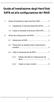 Guida all installazione degli Hard Disk SATA ed alla configurazione del RAID 1. Guida all installazione degli Hard Disk SATA... 2 1.1 Installazione di Hard disk Serial ATA (SATA)... 2 1.2 Creare un dischetto
Guida all installazione degli Hard Disk SATA ed alla configurazione del RAID 1. Guida all installazione degli Hard Disk SATA... 2 1.1 Installazione di Hard disk Serial ATA (SATA)... 2 1.2 Creare un dischetto
Guida all installazione degli Hard Disk SATA ed alla configurazione del RAID
 Guida all installazione degli Hard Disk SATA ed alla configurazione del RAID 1. Guida all installazione degli Hard Disk SATA... 2 1.1 Installazione di Hard disk Serial ATA (SATA)... 2 2. Guida alla configurazione
Guida all installazione degli Hard Disk SATA ed alla configurazione del RAID 1. Guida all installazione degli Hard Disk SATA... 2 1.1 Installazione di Hard disk Serial ATA (SATA)... 2 2. Guida alla configurazione
Guida all installazione degli Hard Disk SATA ed alla configurazione del RAID
 Guida all installazione degli Hard Disk SATA ed alla configurazione del RAID 1. Guida all installazione degli Hard Disk SATA...2 1.1 Installazione di Hard disk Serial ATA (SATA)...2 2. Guida alla configurazione
Guida all installazione degli Hard Disk SATA ed alla configurazione del RAID 1. Guida all installazione degli Hard Disk SATA...2 1.1 Installazione di Hard disk Serial ATA (SATA)...2 2. Guida alla configurazione
Guida all installazione degli Hard Disk SATA ed alla configurazione del RAID
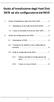 Guida all installazione degli Hard Disk SATA ed alla configurazione del RAID 1. Guida all installazione degli Hard Disk SATA... 2 1.1 Installazione di Hard disk Serial ATA (SATA)... 2 1.2 Creare un dischetto
Guida all installazione degli Hard Disk SATA ed alla configurazione del RAID 1. Guida all installazione degli Hard Disk SATA... 2 1.1 Installazione di Hard disk Serial ATA (SATA)... 2 1.2 Creare un dischetto
Utilizzo della serie di dischi di ripristino per Windows 8
 Utilizzo della serie di dischi di ripristino per Windows 8 Nota: le procedure descritte in questo manuale sono soggette a modifica. Per conoscere le procedure di ripristino più aggiornate, visitare il
Utilizzo della serie di dischi di ripristino per Windows 8 Nota: le procedure descritte in questo manuale sono soggette a modifica. Per conoscere le procedure di ripristino più aggiornate, visitare il
Guida all installazione RAID ATI
 Guida all installazione RAID ATI 1. Guida all installazione RAID BIOS ATI...2 1.1 Introduzione al sistema RAID...2 1.2 Precauzioni per le configurazioni RAID...2 1.3 Creare array di dischi...3 2. Guida
Guida all installazione RAID ATI 1. Guida all installazione RAID BIOS ATI...2 1.1 Introduzione al sistema RAID...2 1.2 Precauzioni per le configurazioni RAID...2 1.3 Creare array di dischi...3 2. Guida
Software RAID. 1. Per cominciare
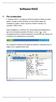 Software RAID 1. Per cominciare Il Software RAID è un utility per Windows dotata di interfaccia utente grafica, in grado di offrire all utente un tool di facile utilizzo per configurare e gestire i dischi
Software RAID 1. Per cominciare Il Software RAID è un utility per Windows dotata di interfaccia utente grafica, in grado di offrire all utente un tool di facile utilizzo per configurare e gestire i dischi
Guida all installazione degli Hard Disk SATA ed alla configurazione del RAID
 Guida all installazione degli Hard Disk SATA ed alla configurazione del RAID 1. Guida all installazione degli Hard Disk SATA... 2 1.1 Installazione di Hard disk Serial ATA (SATA)... 2 2. Guida alla configurazione
Guida all installazione degli Hard Disk SATA ed alla configurazione del RAID 1. Guida all installazione degli Hard Disk SATA... 2 1.1 Installazione di Hard disk Serial ATA (SATA)... 2 2. Guida alla configurazione
CardioChek Link Manuale d'uso
 CardioChek Link Manuale d'uso Questo programma software è compatibile con i sistemi operativi Microsoft Windows 7, Vista e XP A. Utilizzo previsto CardioChek Link è il software utilizzato per recuperare
CardioChek Link Manuale d'uso Questo programma software è compatibile con i sistemi operativi Microsoft Windows 7, Vista e XP A. Utilizzo previsto CardioChek Link è il software utilizzato per recuperare
Installare Mac OS X 10.5 Leopard
 Installare Mac OS X 10.5 Leopard Scritto Da: Walter Galan ifixit CC BY-NC-SA it.ifixit.com Pagina 1 di 13 INTRODUZIONE Al momento della stesura di questa guida, OS X 10.5 Leopard è stata la versione corrente
Installare Mac OS X 10.5 Leopard Scritto Da: Walter Galan ifixit CC BY-NC-SA it.ifixit.com Pagina 1 di 13 INTRODUZIONE Al momento della stesura di questa guida, OS X 10.5 Leopard è stata la versione corrente
Versione Italiana. Introduzione. Hardware. Attivazione delle possibilità RAID. PU103 Sweex 2 Port Serial ATA RAID PCI Card
 PU103 Sweex 2 Port Serial ATA RAID PCI Card Introduzione Per prima cosa desideriamo ringraziarla vivamente per aver acquistato la Sweex 2 Port Serial ATA RAID PCI Card, la scheda che le permetterà di aggiungere
PU103 Sweex 2 Port Serial ATA RAID PCI Card Introduzione Per prima cosa desideriamo ringraziarla vivamente per aver acquistato la Sweex 2 Port Serial ATA RAID PCI Card, la scheda che le permetterà di aggiungere
1. Introduzione. 1.1 Precauzioni di sicurezza. 1.2 Sistema richiesto. 1.3 Contenuto del pacco
 1. Introduzione 1.1 Precauzioni di sicurezza Si prega di osservare tutte le precauzioni prima di utilizzare Prestigio Data Racer I, seguire tutte le procedure descritte in questo manuale e usare correttamente
1. Introduzione 1.1 Precauzioni di sicurezza Si prega di osservare tutte le precauzioni prima di utilizzare Prestigio Data Racer I, seguire tutte le procedure descritte in questo manuale e usare correttamente
CardioChek Link Manuale d'uso
 CardioChek Link Manuale d'uso CardioChek Link Manuale d'uso Questo programma software è compatibile con i sistemi operativi Microsoft Windows 7, Windows 8.X, Vista A. Utilizzo previsto CardioChek Link
CardioChek Link Manuale d'uso CardioChek Link Manuale d'uso Questo programma software è compatibile con i sistemi operativi Microsoft Windows 7, Windows 8.X, Vista A. Utilizzo previsto CardioChek Link
Guida all installazione di Windows 7 da un'unità
 Pagina 1 di 6 Guida all installazione di Windows 7 da un'unità flash USB Come installare Windows 7 in un computer senza lettore DVD State pensando di passare a Windows 7 ma il vostro computer non dispone
Pagina 1 di 6 Guida all installazione di Windows 7 da un'unità flash USB Come installare Windows 7 in un computer senza lettore DVD State pensando di passare a Windows 7 ma il vostro computer non dispone
Clonare un'unità esistente
 Clonare un'unità esistente Questa guida passerà attraverso il processo di clonazione vostri software, sistema operativo e dati esistenti per un nuovo disco rigido. Scritto Da: Mike ifixit CC BY-NC-SA /Www.ifixit.com
Clonare un'unità esistente Questa guida passerà attraverso il processo di clonazione vostri software, sistema operativo e dati esistenti per un nuovo disco rigido. Scritto Da: Mike ifixit CC BY-NC-SA /Www.ifixit.com
Guida all installazione degli Hard Disk SATA ed alla configurazione del RAID
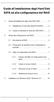 Guida all installazione degli Hard Disk SATA ed alla configurazione del RAID 1. Guida all installazione degli Hard Disk SATA... 2 1.1 Installazione di Hard disk Serial ATA (SATA)... 2 1.2 Creare un dischetto
Guida all installazione degli Hard Disk SATA ed alla configurazione del RAID 1. Guida all installazione degli Hard Disk SATA... 2 1.1 Installazione di Hard disk Serial ATA (SATA)... 2 1.2 Creare un dischetto
Come procedere al primo utilizzo Capitolo 1 Introduzione Norme di sicurezza I T
 Come procedere al primo utilizzo Capitolo 1. Disinstallazione dei driver e dei prodotti non più utilizzati (3.1) 2. Collegamento (3.2) 3. Installazione in Windows (3.3) 4. Controlli da eseguire a installazione
Come procedere al primo utilizzo Capitolo 1. Disinstallazione dei driver e dei prodotti non più utilizzati (3.1) 2. Collegamento (3.2) 3. Installazione in Windows (3.3) 4. Controlli da eseguire a installazione
Guida all installazione degli Hard Disk SATA ed alla configurazione del RAID
 Guida all installazione degli Hard Disk SATA ed alla configurazione del RAID 1. Guida all installazione degli Hard Disk SATA... 2 1.1 Installazione di Hard disk Serial ATA (SATA)... 2 2. Guida alla configurazione
Guida all installazione degli Hard Disk SATA ed alla configurazione del RAID 1. Guida all installazione degli Hard Disk SATA... 2 1.1 Installazione di Hard disk Serial ATA (SATA)... 2 2. Guida alla configurazione
Guida all'installazione di Ubuntu 10.10
 Guida all'installazione di Ubuntu 10.10 Introduzione -Questa guida è rivolta agli utenti che desiderano installare il sistema operativo Ubuntu 10.10 su un computer in cui è già presente Win, in una maniera
Guida all'installazione di Ubuntu 10.10 Introduzione -Questa guida è rivolta agli utenti che desiderano installare il sistema operativo Ubuntu 10.10 su un computer in cui è già presente Win, in una maniera
a) Strumento TOSHIBA HDD Recovery
 1 di 28 01/08/2011 13:09 TOSHIBA Procedura HTD1303440001R01 Come si ripristina un notebook Toshiba con la procedura HDD Recovery Dettagli del documento: - Sistema operativo: Windows 7-32 bit, Windows 7-64
1 di 28 01/08/2011 13:09 TOSHIBA Procedura HTD1303440001R01 Come si ripristina un notebook Toshiba con la procedura HDD Recovery Dettagli del documento: - Sistema operativo: Windows 7-32 bit, Windows 7-64
Guida all installazione degli Hard Disk SATA ed alla configurazione del RAID
 Guida all installazione degli Hard Disk SATA ed alla configurazione del RAID 1. Guida all installazione degli Hard Disk SATA. 2 1.1 Installazione di Hard disk Serial ATA (SATA)... 2 1.2 Creare un dischetto
Guida all installazione degli Hard Disk SATA ed alla configurazione del RAID 1. Guida all installazione degli Hard Disk SATA. 2 1.1 Installazione di Hard disk Serial ATA (SATA)... 2 1.2 Creare un dischetto
Guida all installazione di VIA RAID
 Guida all installazione di VIA RAID 1 Guida all installazione di VIA BIOS RAID.. 3 1.1 Introduzione al RAID. 3 1.2 Precauzioni sulla configurazione RAID 3 1.3 Utilità di configurazione BIOS 4 1.3.1 Accedere
Guida all installazione di VIA RAID 1 Guida all installazione di VIA BIOS RAID.. 3 1.1 Introduzione al RAID. 3 1.2 Precauzioni sulla configurazione RAID 3 1.3 Utilità di configurazione BIOS 4 1.3.1 Accedere
Software WinEeprom Evo
 Pag.1/11 Software Indice 1. Introduzione 2. Prerequisiti 3. Installazione 4. Avvio 5. Funzioni 1. Creare una nuova configurazione 2. Selezionare una configurazione esistente 3. Rimuovere una configurazione
Pag.1/11 Software Indice 1. Introduzione 2. Prerequisiti 3. Installazione 4. Avvio 5. Funzioni 1. Creare una nuova configurazione 2. Selezionare una configurazione esistente 3. Rimuovere una configurazione
SERVER DI STAMPA USB 2.0 Guida rapida all'installazione
 SERVER DI STAMPA USB 2.0 Guida rapida all'installazione DN-13006-1 Prima di iniziare, dovrete preparare i seguenti articoli: Un PC con sistema Windows con CD di installazione del server di stampa Una stampante
SERVER DI STAMPA USB 2.0 Guida rapida all'installazione DN-13006-1 Prima di iniziare, dovrete preparare i seguenti articoli: Un PC con sistema Windows con CD di installazione del server di stampa Una stampante
ADATTATORE WIRELESS 450N DUAL BAND USB 2.0
 ADATTATORE WIRELESS 450N DUAL BAND USB 2.0 Guida rapida all'installazione DN-70650 Tabella dei Contenuti Contenuto della confezione... Pagina 1 Installazione scheda di rete... Pagina 2 Collegare all'access
ADATTATORE WIRELESS 450N DUAL BAND USB 2.0 Guida rapida all'installazione DN-70650 Tabella dei Contenuti Contenuto della confezione... Pagina 1 Installazione scheda di rete... Pagina 2 Collegare all'access
Aggiornamento del firmware della fotocamera
 Aggiornamento del firmware della fotocamera Grazie per aver scelto un prodotto Nikon. Questo manuale descrive come eseguire l aggiornamento del fi r m w a re. Se non siete sicuri di poter effettuare l
Aggiornamento del firmware della fotocamera Grazie per aver scelto un prodotto Nikon. Questo manuale descrive come eseguire l aggiornamento del fi r m w a re. Se non siete sicuri di poter effettuare l
SERVER DI STAMPA ETHERNET VELOCE PARALLELO
 SERVER DI STAMPA ETHERNET VELOCE PARALLELO Guida all'installazione rápida DN-13001-1 Prima di iniziare dovete preparare gli oggetti seguenti: Un PC con Yesstema Windows con CD di installazione del server
SERVER DI STAMPA ETHERNET VELOCE PARALLELO Guida all'installazione rápida DN-13001-1 Prima di iniziare dovete preparare gli oggetti seguenti: Un PC con Yesstema Windows con CD di installazione del server
Ridimensionare un disco virtuale Come ridimensionare un disco virtuale in parallels senza perdere i dati in esso contenuti.
 Ridimensionare un disco virtuale Come ridimensionare un disco virtuale in parallels senza perdere i dati in esso contenuti. 21 Agosto 2007 Autore: Stefano Dindo Ridimensionare un disco virtuale 1 Indice
Ridimensionare un disco virtuale Come ridimensionare un disco virtuale in parallels senza perdere i dati in esso contenuti. 21 Agosto 2007 Autore: Stefano Dindo Ridimensionare un disco virtuale 1 Indice
Benvenuti in Picture Package Producer2
 Manuale di Picture Package Producer2 Benvenuti in Picture Package Producer2 Benvenuti in Picture Package Producer2 Avvio e chiusura di Picture Package Producer2 Passaggio 1: Selezione delle immagini Passaggio
Manuale di Picture Package Producer2 Benvenuti in Picture Package Producer2 Benvenuti in Picture Package Producer2 Avvio e chiusura di Picture Package Producer2 Passaggio 1: Selezione delle immagini Passaggio
Il tuo manuale d'uso. SHARP AR-M256/M316/5625/5631
 Può anche leggere le raccomandazioni fatte nel manuale d uso, nel manuale tecnico o nella guida di installazione di SHARP AR- M256/M316/5625/5631. Troverà le risposte a tutte sue domande sul manuale d'uso
Può anche leggere le raccomandazioni fatte nel manuale d uso, nel manuale tecnico o nella guida di installazione di SHARP AR- M256/M316/5625/5631. Troverà le risposte a tutte sue domande sul manuale d'uso
Aggiornamento del firmware della fotocamera
 Aggiornamento del firmware della fotocamera Grazie per aver scelto un prodotto Nikon. Questo manuale descrive come eseguire l aggiornamento del firmware. Se non siete sicuri di poter effettuare l aggiornamento
Aggiornamento del firmware della fotocamera Grazie per aver scelto un prodotto Nikon. Questo manuale descrive come eseguire l aggiornamento del firmware. Se non siete sicuri di poter effettuare l aggiornamento
X-RiteColor Master Web Edition
 X-RiteColor Master Web Edition Questo documento contiene istruzioni per installare il software X-RiteColor Master Web Edition. Si prega di seguire attentamente tutte le istruzioni nell'ordine dato. Prima
X-RiteColor Master Web Edition Questo documento contiene istruzioni per installare il software X-RiteColor Master Web Edition. Si prega di seguire attentamente tutte le istruzioni nell'ordine dato. Prima
Aggiornamento del firmware della fotocamera SLR digitale
 Aggiornamento del firmware della fotocamera SLR digitale Grazie per aver scelto un prodotto Nikon. Questo manuale descrive come eseguire l aggiornamento del fi r m w a re. Se non siete sicuri di poter
Aggiornamento del firmware della fotocamera SLR digitale Grazie per aver scelto un prodotto Nikon. Questo manuale descrive come eseguire l aggiornamento del fi r m w a re. Se non siete sicuri di poter
1. Entrare in NVRAIDMAN
 1. Entrare in NVRAIDMAN L unità RAID è incorporata nell unità unica nvidia fornita nel CD di sup porto ASRock. Dopo aver fi nito l installazione dell unità, sarà possibile creare, cancellare o ricostruire
1. Entrare in NVRAIDMAN L unità RAID è incorporata nell unità unica nvidia fornita nel CD di sup porto ASRock. Dopo aver fi nito l installazione dell unità, sarà possibile creare, cancellare o ricostruire
Guida all'installazione dei sistemi di storage ReadyNAS OS 6 Desktop
 Guida all'installazione dei sistemi di storage ReadyNAS OS 6 Desktop Sommario Contenuto della confezione............................... 3 Installazione di base..................................... 4 Riformattazione
Guida all'installazione dei sistemi di storage ReadyNAS OS 6 Desktop Sommario Contenuto della confezione............................... 3 Installazione di base..................................... 4 Riformattazione
La presente sezione descrive le procedure di installazione e risoluzione dei problemi per le reti Windows NT 4.x:
 Stampante a colori Phaser 7300 Rete Windows NT 4.x La presente sezione descrive le procedure di installazione e risoluzione dei problemi per le reti Windows NT 4.x: Punti preliminari - vedere a pagina
Stampante a colori Phaser 7300 Rete Windows NT 4.x La presente sezione descrive le procedure di installazione e risoluzione dei problemi per le reti Windows NT 4.x: Punti preliminari - vedere a pagina
Aggiornamento, backup e ripristino del software
 Aggiornamento, backup e ripristino del software Guida per l utente Copyright 2006 Hewlett-Packard Development Company, L.P. Microsoft e Windows sono marchi registrati negli Stati Uniti di Microsoft Corporation.
Aggiornamento, backup e ripristino del software Guida per l utente Copyright 2006 Hewlett-Packard Development Company, L.P. Microsoft e Windows sono marchi registrati negli Stati Uniti di Microsoft Corporation.
ADATTATORE WIRELESS 300N DUAL BAND USB 2.0
 ADATTATORE WIRELESS 300N DUAL BAND USB 2.0 Guida rapida all'installazione DN-70550 Tabella dei Contenuti Contenuto della confezione... Pagina 1 Installazione scheda di rete... Pagina 2 Collegare all'access
ADATTATORE WIRELESS 300N DUAL BAND USB 2.0 Guida rapida all'installazione DN-70550 Tabella dei Contenuti Contenuto della confezione... Pagina 1 Installazione scheda di rete... Pagina 2 Collegare all'access
Manuale di installazione
 Manuale di installazione Manuale di installazione Riello Power Tools v. 2.2 Versione aggiornata Luglio, 2014 Pagina 1 Sommario 1-BENVENUTO!... 3 2-REQUISITI MINIMI COMPUTER... 3 3-NOTE PRELIMINARI... 3
Manuale di installazione Manuale di installazione Riello Power Tools v. 2.2 Versione aggiornata Luglio, 2014 Pagina 1 Sommario 1-BENVENUTO!... 3 2-REQUISITI MINIMI COMPUTER... 3 3-NOTE PRELIMINARI... 3
Formattazione e partizionamento
 1. Eseguire il backup Salvare prima di tutto i file di lavoro, poi in una cartella apposita, tutti gli Installer, cioè i file che contengono le informazioni per installare i programmi, in particolare quelli
1. Eseguire il backup Salvare prima di tutto i file di lavoro, poi in una cartella apposita, tutti gli Installer, cioè i file che contengono le informazioni per installare i programmi, in particolare quelli
Guida di installazione del driver FAX L
 Italiano Guida di installazione del driver FAX L User Software CD-ROM.................................................................. 1 Driver e software.................................................................................
Italiano Guida di installazione del driver FAX L User Software CD-ROM.................................................................. 1 Driver e software.................................................................................
B-TP 1000 Procedura di programmazione
 Procedura di aggiornamento per B-TP 1000 Per versioni software inferiori alla 167.00 o versioni preliminari, è obbligatorio aggiornare l apparecchio in modalità seriale (paragrafo 2) 1) Modalità programmazione
Procedura di aggiornamento per B-TP 1000 Per versioni software inferiori alla 167.00 o versioni preliminari, è obbligatorio aggiornare l apparecchio in modalità seriale (paragrafo 2) 1) Modalità programmazione
FUTURA SERVICE S.r.l. Procedura GIMI.NET ver. 3.8 Agosto 2017
 Procedura GIMI.NET ver. 3.8 Agosto 2017 Requisiti di sistema minimi 2 Installazione procedura 3 Aggiornamento 3 Nuova installazione 3 Installazione Server Sql 9 Configurazione dati su Client 12 NOTA PER
Procedura GIMI.NET ver. 3.8 Agosto 2017 Requisiti di sistema minimi 2 Installazione procedura 3 Aggiornamento 3 Nuova installazione 3 Installazione Server Sql 9 Configurazione dati su Client 12 NOTA PER
Aggiornamento firmware unità flash
 Aggiornamento firmware unità flash Grazie per aver scelto un prodotto Nikon. Questa guida descrive come aggiornare il firmware delle unità flash Nikon. Se non si è sicuri di poter eseguire l aggiornamento
Aggiornamento firmware unità flash Grazie per aver scelto un prodotto Nikon. Questa guida descrive come aggiornare il firmware delle unità flash Nikon. Se non si è sicuri di poter eseguire l aggiornamento
Guida per l utente AE6000. Adattatore AC580 mini USB wireless dual band
 Guida per l utente AE6000 Adattatore AC580 mini USB wireless dual band a Sommario Panoramica del prodotto Funzioni 1 Installazione Installazione 2 Configurazione di rete wireless Wi-Fi Protected Setup
Guida per l utente AE6000 Adattatore AC580 mini USB wireless dual band a Sommario Panoramica del prodotto Funzioni 1 Installazione Installazione 2 Configurazione di rete wireless Wi-Fi Protected Setup
Come procurarsi il CD di installazione
 Introduzione Questa guida è dedicata a chi ha sempre sentito parlare di Linux ma non ha mai preso in considerazione, per le più svariate ragioni, la possibilità di installarlo sul proprio computer. Ogni
Introduzione Questa guida è dedicata a chi ha sempre sentito parlare di Linux ma non ha mai preso in considerazione, per le più svariate ragioni, la possibilità di installarlo sul proprio computer. Ogni
Schermata riprodotta con l autorizzazione di Microsoft Corporation.
 Avvio rapido Prefazione P2WW-2600-01AL Grazie per aver acquistato Rack2-Filer! Rack2-Filer è un applicazione che consente di gestire e visualizzare i dati dei documenti sul computer. Questa guida rapida
Avvio rapido Prefazione P2WW-2600-01AL Grazie per aver acquistato Rack2-Filer! Rack2-Filer è un applicazione che consente di gestire e visualizzare i dati dei documenti sul computer. Questa guida rapida
Installazione del driver Custom PostScript o del driver della stampante PCL per Windows
 Installazione del driver Custom PostScript o del driver della stampante PCL per Windows Questo file Leggimi contiene le istruzioni per l'installazione del driver Custom PostScript o del driver della stampante
Installazione del driver Custom PostScript o del driver della stampante PCL per Windows Questo file Leggimi contiene le istruzioni per l'installazione del driver Custom PostScript o del driver della stampante
Aggiornamento del firmware della fotocamera
 Aggiornamento del firmware della fotocamera Grazie per aver scelto un prodotto Nikon. Questo manuale descrive come eseguire l aggiornamento del firmware. Se non siete sicuri di poter effettuare l aggiornamento
Aggiornamento del firmware della fotocamera Grazie per aver scelto un prodotto Nikon. Questo manuale descrive come eseguire l aggiornamento del firmware. Se non siete sicuri di poter effettuare l aggiornamento
Backup e ripristino Guida per l'utente
 Backup e ripristino Guida per l'utente Copyright 2009 Hewlett-Packard Development Company, L.P. Windows è un marchio registrato negli Stati Uniti di Microsoft Corporation. Le informazioni contenute in
Backup e ripristino Guida per l'utente Copyright 2009 Hewlett-Packard Development Company, L.P. Windows è un marchio registrato negli Stati Uniti di Microsoft Corporation. Le informazioni contenute in
Aggiornamento del firmware per il trasmettitore wireless WT 7
 Aggiornamento del firmware per il trasmettitore wireless WT 7 Grazie per aver scelto un prodotto Nikon. Questa guida descrive come aggiornare il firmware per il trasmettitore wireless WT 7. Se non si è
Aggiornamento del firmware per il trasmettitore wireless WT 7 Grazie per aver scelto un prodotto Nikon. Questa guida descrive come aggiornare il firmware per il trasmettitore wireless WT 7. Se non si è
Samsung SSD Data Migration v.3.1. Introduzione e Guida all'installazione
 Samsung SSD Data Migration v.3.1 Introduzione e Guida all'installazione Esclusione di responsabilità legale SAMSUNG ELECTRONICS SI RISERVA IL DIRITTO DI MODIFICARE I PRODOTTI, LE INFORMAZIONI E LE SPECIFICHE
Samsung SSD Data Migration v.3.1 Introduzione e Guida all'installazione Esclusione di responsabilità legale SAMSUNG ELECTRONICS SI RISERVA IL DIRITTO DI MODIFICARE I PRODOTTI, LE INFORMAZIONI E LE SPECIFICHE
Installazione. ReadyNAS OS 6 Desktop Storage
 Installazione ReadyNAS OS 6 Desktop Storage Sommario Contenuto della confezione... 3 Installazione di base... 4 Riformattazione dei dischi... 9 Informazioni aggiuntive...12 2 Contenuto della confezione
Installazione ReadyNAS OS 6 Desktop Storage Sommario Contenuto della confezione... 3 Installazione di base... 4 Riformattazione dei dischi... 9 Informazioni aggiuntive...12 2 Contenuto della confezione
Le presenti note si riferiscono esclusivamente alla procedura di installazione e di aggiornamento di Planet HR.
 Planet HR: note per l aggiornamento e l installazione (Pagina 1:9) Premessa Le presenti note si riferiscono esclusivamente alla procedura di installazione e di aggiornamento di Planet HR. Accedere al sistema
Planet HR: note per l aggiornamento e l installazione (Pagina 1:9) Premessa Le presenti note si riferiscono esclusivamente alla procedura di installazione e di aggiornamento di Planet HR. Accedere al sistema
Guida all installazione degli Hard Disk SATA ed alla configurazione del RAID
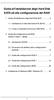 Guida all installazione degli Hard Disk SATA ed alla configurazione del RAID 1. Guida all installazione degli Hard Disk SATA...2 1.1 Installazione di Hard disk Serial ATA (SATA)...2 1.2 Creare un dischetto
Guida all installazione degli Hard Disk SATA ed alla configurazione del RAID 1. Guida all installazione degli Hard Disk SATA...2 1.1 Installazione di Hard disk Serial ATA (SATA)...2 1.2 Creare un dischetto
su Windows XP con schede D-Link DWL 650+
 su Windows XP con schede D-Link DWL 650+ WIFE è il servizio gratuito per l'accesso wireless a Internet. Tutti gli studenti in possesso di un computer portatile possono accedere alla rete Internet mediante
su Windows XP con schede D-Link DWL 650+ WIFE è il servizio gratuito per l'accesso wireless a Internet. Tutti gli studenti in possesso di un computer portatile possono accedere alla rete Internet mediante
Ripristino di AdmiCash su un nuovo PC o sistema operativo
 Ripristino di AdmiCash su un nuovo PC o sistema operativo Prima di cambiare il sistema operativo o il PC, sorge spontanea la domanda di come ripristinare l installazione di AdmiCash e tutti i dati in esso
Ripristino di AdmiCash su un nuovo PC o sistema operativo Prima di cambiare il sistema operativo o il PC, sorge spontanea la domanda di come ripristinare l installazione di AdmiCash e tutti i dati in esso
Programma di installazione Guida per l'utente
 Programma di installazione Guida per l'utente Copyright 2007 Hewlett-Packard Development Company, L.P. Microsoft è un marchio registrato negli Stati Uniti di Microsoft Corporation. Le informazioni contenute
Programma di installazione Guida per l'utente Copyright 2007 Hewlett-Packard Development Company, L.P. Microsoft è un marchio registrato negli Stati Uniti di Microsoft Corporation. Le informazioni contenute
EVOMINI+ SET Guida all installazione
 EVOMINI+ SET Guida all installazione per Windows XP, Windows Vista e Windows 7 Prima di connettere l interfaccia USB al PC è necessario installare i driver ed il software applicativo. Se è necessario aggiornare
EVOMINI+ SET Guida all installazione per Windows XP, Windows Vista e Windows 7 Prima di connettere l interfaccia USB al PC è necessario installare i driver ed il software applicativo. Se è necessario aggiornare
Dichiarazione diritti d'autore
 Dichiarazione diritti d'autore I diritti d'autore della presente procedura operativa appartengono alla società Solsonica S.p.A. Nessun ente, persona fisica o giuridica ha il diritto di riprodurre e/o estrarre
Dichiarazione diritti d'autore I diritti d'autore della presente procedura operativa appartengono alla società Solsonica S.p.A. Nessun ente, persona fisica o giuridica ha il diritto di riprodurre e/o estrarre
Installazione del driver USB SDT270
 Installazione del driver USB SDT270 Installare il driver SDT270 in windows XP Installare il driver SDT270 in Windows 7 o Vista Installare il driver SDT270 in Windows XP Nota: sono necessari i diritti di
Installazione del driver USB SDT270 Installare il driver SDT270 in windows XP Installare il driver SDT270 in Windows 7 o Vista Installare il driver SDT270 in Windows XP Nota: sono necessari i diritti di
Utilizzo dei dischi DVD-RAM
 Questo manuale contiene le informazioni minime necessarie per l uso dei dischi DVD-RAM con l'unità DVD MULTI con Windows 98/Me/2000. Windows, Windows NT e MS-DOS sono marchi di fabbrica registrati della
Questo manuale contiene le informazioni minime necessarie per l uso dei dischi DVD-RAM con l'unità DVD MULTI con Windows 98/Me/2000. Windows, Windows NT e MS-DOS sono marchi di fabbrica registrati della
Backup e ripristino Guida per l'utente
 Backup e ripristino Guida per l'utente Copyright 2007, 2008 Hewlett-Packard Development Company, L.P. Windows è un marchio registrato negli Stati Uniti di Microsoft Corporation. Le informazioni contenute
Backup e ripristino Guida per l'utente Copyright 2007, 2008 Hewlett-Packard Development Company, L.P. Windows è un marchio registrato negli Stati Uniti di Microsoft Corporation. Le informazioni contenute
Aggiornamento dei dati dell obiettivo per il controllo distorsione
 Aggiornamento dei dati dell obiettivo per il controllo distorsione Grazie per avere acquistato un prodotto Nikon. In questa guida viene descritto come eseguire l aggiornamento dei dati dell obiettivo per
Aggiornamento dei dati dell obiettivo per il controllo distorsione Grazie per avere acquistato un prodotto Nikon. In questa guida viene descritto come eseguire l aggiornamento dei dati dell obiettivo per
Installare Norton Ghost 12 (Attenzione su Windows Vista funziona salvo alcune restrizioni) Inserire il CD ROM del programma nel lettore
 1 Installare Norton Ghost 12 (Attenzione su Windows Vista funziona salvo alcune restrizioni) Inserire il CD ROM del programma nel lettore Clic 2 Preparazione dell installazione
1 Installare Norton Ghost 12 (Attenzione su Windows Vista funziona salvo alcune restrizioni) Inserire il CD ROM del programma nel lettore Clic 2 Preparazione dell installazione
Symantec IT Management Suite 8.0 powered by Altiris technology
 Symantec IT Management Suite 8.0 powered by Altiris technology Operazione Installa sistema operativo Windows L'attività Installa sistema operativo Windows consente di installare il sistema operativo Windows
Symantec IT Management Suite 8.0 powered by Altiris technology Operazione Installa sistema operativo Windows L'attività Installa sistema operativo Windows consente di installare il sistema operativo Windows
Riferimento tecnico - D&R TSD-QA89 (2011/11)
 Riferimento tecnico - D&R TSD-QA89 (2011/11) 1. D: Come posso attivare la funzione 3D su sistemi ASRock Vision 3D e ION3D? R: I software per monitor/tv/contenuti/riproduzione possono avere diverse impostazioni.
Riferimento tecnico - D&R TSD-QA89 (2011/11) 1. D: Come posso attivare la funzione 3D su sistemi ASRock Vision 3D e ION3D? R: I software per monitor/tv/contenuti/riproduzione possono avere diverse impostazioni.
Impostazione del computer Guida per l'utente
 Impostazione del computer Guida per l'utente Copyright 2007 Hewlett-Packard Development Company, L.P. Windows è un marchio registrato negli Stati Uniti di Microsoft Corporation. Le informazioni contenute
Impostazione del computer Guida per l'utente Copyright 2007 Hewlett-Packard Development Company, L.P. Windows è un marchio registrato negli Stati Uniti di Microsoft Corporation. Le informazioni contenute
Aggiornamenti del software Guida per l'utente
 Aggiornamenti del software Guida per l'utente Copyright 2008 Hewlett-Packard Development Company, L.P. Windows è un marchio registrato negli Stati Uniti di Microsoft Corporation. Le informazioni contenute
Aggiornamenti del software Guida per l'utente Copyright 2008 Hewlett-Packard Development Company, L.P. Windows è un marchio registrato negli Stati Uniti di Microsoft Corporation. Le informazioni contenute
Printer Driver. Questa guida descrive l installazione dei driver stampante per Windows Vista, Windows XP e Windows 2000.
 4-129-722-41 (1) Printer Driver Guida all installazione Questa guida descrive l installazione dei driver stampante per Windows Vista, Windows XP e. Prima dell utilizzo del software Prima di usare il driver
4-129-722-41 (1) Printer Driver Guida all installazione Questa guida descrive l installazione dei driver stampante per Windows Vista, Windows XP e. Prima dell utilizzo del software Prima di usare il driver
Aggiornamento, backup e ripristino del software
 Aggiornamento, backup e ripristino del software Guida per l'utente Copyright 2007 Hewlett-Packard Development Company, L.P. Windows è un marchio registrato negli Stati Uniti di Microsoft Corporation. Le
Aggiornamento, backup e ripristino del software Guida per l'utente Copyright 2007 Hewlett-Packard Development Company, L.P. Windows è un marchio registrato negli Stati Uniti di Microsoft Corporation. Le
LiveQ IPTV UB110 Installation Manual
 LiveQ IPTV UB110 Installation Manual Indice V1.2 Capitolo 1 : Installazione dell hardware LiveQ IPTV UB110...2 1.1 Contenuti della confezione...2 1.2 Requisiti di sistema...2 1.3 Installazione hardware...2
LiveQ IPTV UB110 Installation Manual Indice V1.2 Capitolo 1 : Installazione dell hardware LiveQ IPTV UB110...2 1.1 Contenuti della confezione...2 1.2 Requisiti di sistema...2 1.3 Installazione hardware...2
Installazione e uso di SETVERSION.EXE
 Installazione e uso di SETVERSION.EXE Introduzione... 2 INSTALLAZIONE di ARC+ Manager (SETVERSION.EXE)... 3 Impostazioni del nuovo ARC+ Updater... 8 1 Introduzione Il nuovo programma "SETVERSION.EXE" sarà
Installazione e uso di SETVERSION.EXE Introduzione... 2 INSTALLAZIONE di ARC+ Manager (SETVERSION.EXE)... 3 Impostazioni del nuovo ARC+ Updater... 8 1 Introduzione Il nuovo programma "SETVERSION.EXE" sarà
PROCEDURA DI INSTALLAZIONE DRIVER WINDOWS 8 (32 o 64 BIT)
 PROCEDURA DI INSTALLAZIONE DRIVER WINDOWS 8 (32 o 64 BIT) N-Com Wizard 2.0 (o superiore) PREMESSA: Per installare i driver corretti è necessario sapere se il tipo di sistema operativo utilizzato è a 32
PROCEDURA DI INSTALLAZIONE DRIVER WINDOWS 8 (32 o 64 BIT) N-Com Wizard 2.0 (o superiore) PREMESSA: Per installare i driver corretti è necessario sapere se il tipo di sistema operativo utilizzato è a 32
Installazione e uso di Document Distributor
 Per visualizzare o scaricare questa o altre pubblicazioni Lexmark Document Solutions, fare clic qui. Installazione e uso di Document Distributor Il software Lexmark Document Distributor include pacchetti
Per visualizzare o scaricare questa o altre pubblicazioni Lexmark Document Solutions, fare clic qui. Installazione e uso di Document Distributor Il software Lexmark Document Distributor include pacchetti
FlashAir. Strumento di aggiornamento firmware Ver Manuale dell'utente
 FlashAir Strumento di aggiornamento firmware Ver. 1.00.03 Manuale dell'utente 1 FlashAir strumento di aggiornamento firmware Versione 1.00.03 Toshiba Corporation - Semiconductor & Storage Products Company
FlashAir Strumento di aggiornamento firmware Ver. 1.00.03 Manuale dell'utente 1 FlashAir strumento di aggiornamento firmware Versione 1.00.03 Toshiba Corporation - Semiconductor & Storage Products Company
Rev. 1.0 Pag. 1 di 21 12/04/2016 INDICE
 Rev. 1.0 Pag. 1 di 21 12/04/2016 INDICE INSTALLAZIONE E CONFIGURAZIONE ZEBRA GK420T... 2 INSTALLAZIONE DRIVER WINDOWS7... 3 RISOLUZIONE PROBLEMI... 13 Rev. 1.0 Pag. 2 di 21 12/04/2016 INSTALLAZIONE E CONFIGURAZIONE
Rev. 1.0 Pag. 1 di 21 12/04/2016 INDICE INSTALLAZIONE E CONFIGURAZIONE ZEBRA GK420T... 2 INSTALLAZIONE DRIVER WINDOWS7... 3 RISOLUZIONE PROBLEMI... 13 Rev. 1.0 Pag. 2 di 21 12/04/2016 INSTALLAZIONE E CONFIGURAZIONE
Aggiornamento del firmware della fotocamera
 Aggiornamento del firmware della fotocamera Grazie per aver scelto un prodotto Nikon. Questo manuale descrive come eseguire l aggiornamento del firmware. Se non siete sicuri di poter effettuare l aggiornamento
Aggiornamento del firmware della fotocamera Grazie per aver scelto un prodotto Nikon. Questo manuale descrive come eseguire l aggiornamento del firmware. Se non siete sicuri di poter effettuare l aggiornamento
Aggiornamenti del software Guida per l'utente
 Aggiornamenti del software Guida per l'utente Copyright 2008 Hewlett-Packard Development Company, L.P. Windows è un marchio registrato negli Stati Uniti di Microsoft Corporation. Le informazioni contenute
Aggiornamenti del software Guida per l'utente Copyright 2008 Hewlett-Packard Development Company, L.P. Windows è un marchio registrato negli Stati Uniti di Microsoft Corporation. Le informazioni contenute
1. Aggiornamento del software Wireless USB Adapter?
 Questo manuale di istruzioni tratta i seguenti argomenti: 1. Aggiornamento del software Wireless USB Adapter? 2. Controllo della versione del software installata? 3. Disponibilità di un nuovo software?
Questo manuale di istruzioni tratta i seguenti argomenti: 1. Aggiornamento del software Wireless USB Adapter? 2. Controllo della versione del software installata? 3. Disponibilità di un nuovo software?
presenta questa guida vale anche per l'installazione Desktop CD delle altre versioni della famiglia Ubuntu
 RiminiLUG presenta Guida passo passo all'installazione di Kubuntu questa guida vale anche per l'installazione Desktop CD delle altre versioni della famiglia Ubuntu Come procurarsi il CD/DVD da installare?
RiminiLUG presenta Guida passo passo all'installazione di Kubuntu questa guida vale anche per l'installazione Desktop CD delle altre versioni della famiglia Ubuntu Come procurarsi il CD/DVD da installare?
Samsung Universal Print Driver Guida dell utente
 Samsung Universal Print Driver Guida dell utente immagina le possibilità Copyright 2009 Samsung Electronics Co., Ltd. Tutti i diritti riservati. Questa guida viene fornita solo a scopo informativo. Tutte
Samsung Universal Print Driver Guida dell utente immagina le possibilità Copyright 2009 Samsung Electronics Co., Ltd. Tutti i diritti riservati. Questa guida viene fornita solo a scopo informativo. Tutte
Scheda 13 Estrazione dati per l Azienda USL Parte A Creazione del file di estrazione dati
 Scheda 13 Estrazione dati per l Azienda USL Parte A Creazione del file di estrazione dati FLUR20XX 1) Premere questo tasto nella finestra principale 2) Leggere il messaggio LE SCHEDE INCOMPLETE NON VENGONO
Scheda 13 Estrazione dati per l Azienda USL Parte A Creazione del file di estrazione dati FLUR20XX 1) Premere questo tasto nella finestra principale 2) Leggere il messaggio LE SCHEDE INCOMPLETE NON VENGONO
Printer Driver. Guida all installazione. Questa guida descrive l installazione dei driver stampante per Windows Vista.
 3-876-168-41 (1) Printer Driver Guida all installazione Questa guida descrive l installazione dei driver stampante per Windows Vista. Prima di usare questo software Prima di usare il driver stampante,
3-876-168-41 (1) Printer Driver Guida all installazione Questa guida descrive l installazione dei driver stampante per Windows Vista. Prima di usare questo software Prima di usare il driver stampante,
Aggiornamento del firmware della fotocamera SLR digitale
 Aggiornamento del firmware della fotocamera SLR digitale Grazie per aver scelto un prodotto Nikon. Questo manuale descrive come eseguire l aggiornamento del fi r m w a re. Se non siete sicuri di poter
Aggiornamento del firmware della fotocamera SLR digitale Grazie per aver scelto un prodotto Nikon. Questo manuale descrive come eseguire l aggiornamento del fi r m w a re. Se non siete sicuri di poter
Backup e ripristino Guida per l'utente
 Backup e ripristino Guida per l'utente Copyright 2008 Hewlett-Packard Development Company, L.P. Windows è un marchio registrato negli Stati Uniti di Microsoft Corporation. Le informazioni contenute in
Backup e ripristino Guida per l'utente Copyright 2008 Hewlett-Packard Development Company, L.P. Windows è un marchio registrato negli Stati Uniti di Microsoft Corporation. Le informazioni contenute in
CONTROLLER RAID LC2. Requisiti di sistema. Aprire la scheda completamente prima di procedere all'installazione ISTRUZIONI DI INSTALLAZIONE
 CONTROLLER RAID LC2 ISTRUZIONI DI INSTALLAZIONE Aprire la scheda completamente prima di procedere all'installazione Stampato su carta riciclata Requisiti di sistema Compatibilità del sistema Server Compaq
CONTROLLER RAID LC2 ISTRUZIONI DI INSTALLAZIONE Aprire la scheda completamente prima di procedere all'installazione Stampato su carta riciclata Requisiti di sistema Compatibilità del sistema Server Compaq
Guida all installazione di VIA / JMicron RAID
 Guida all installazione di VIA / JMicron RAID 1. Introduzione alla Guida all installazione di RAID VIA / JMicron. 3 2. Guida all installazione di VIA RAID. 3 2.1 Guida all installazione di VIA BIOS RAID..
Guida all installazione di VIA / JMicron RAID 1. Introduzione alla Guida all installazione di RAID VIA / JMicron. 3 2. Guida all installazione di VIA RAID. 3 2.1 Guida all installazione di VIA BIOS RAID..
MultiBoot Guida per l'utente
 MultiBoot Guida per l'utente Copyright 2008 Hewlett-Packard Development Company, L.P. Le informazioni contenute in questo documento sono soggette a modifiche senza preavviso. Le sole garanzie per i prodotti
MultiBoot Guida per l'utente Copyright 2008 Hewlett-Packard Development Company, L.P. Le informazioni contenute in questo documento sono soggette a modifiche senza preavviso. Le sole garanzie per i prodotti
MobileCap 124 Guida d'installazione
 MobileCap 124 Guida d'installazione Versione: 1.1.1 Data: 14.10.2010 Indice 1 Introduzione...3 2 Requisiti del sistema...3 3 Preparazione all'installazione...3 4 Installazione di base...4 4.1 Installazione
MobileCap 124 Guida d'installazione Versione: 1.1.1 Data: 14.10.2010 Indice 1 Introduzione...3 2 Requisiti del sistema...3 3 Preparazione all'installazione...3 4 Installazione di base...4 4.1 Installazione
Aggiornamenti del software Guida per l'utente
 Aggiornamenti del software Guida per l'utente Copyright 2007 Hewlett-Packard Development Company, L.P. Windows è un marchio registrato negli Stati Uniti di Microsoft Corporation. Le informazioni contenute
Aggiornamenti del software Guida per l'utente Copyright 2007 Hewlett-Packard Development Company, L.P. Windows è un marchio registrato negli Stati Uniti di Microsoft Corporation. Le informazioni contenute
2. Aggiornamento del firmware del lettore
 Introduzione: Philips è costantemente impegnata a garantire il massimo dai propri prodotti. Per ottenere le ultime funzioni più avanzate, si consiglia vivamente di aggiornare il firmware del lettore. Attenersi
Introduzione: Philips è costantemente impegnata a garantire il massimo dai propri prodotti. Per ottenere le ultime funzioni più avanzate, si consiglia vivamente di aggiornare il firmware del lettore. Attenersi
Installazione di GFI EndPointSecurity
 Installazione di GFI EndPointSecurity Introduzione Requisiti di sistema Il presente capitolo fornisce le seguenti informazioni: i requisiti di sistema richiesti per l'installazione di GFI EndPointSecurity
Installazione di GFI EndPointSecurity Introduzione Requisiti di sistema Il presente capitolo fornisce le seguenti informazioni: i requisiti di sistema richiesti per l'installazione di GFI EndPointSecurity
Driver della stampante KODAK D4000 Duplex Photo Printer per WINDOWS
 ReadMe_Driver.pdf 11/2011 Driver della stampante KODAK D4000 Duplex Photo Printer per WINDOWS Descrizione Il driver della stampante D4000 è un driver personalizzato MICROSOFT per l'uso con la stampante
ReadMe_Driver.pdf 11/2011 Driver della stampante KODAK D4000 Duplex Photo Printer per WINDOWS Descrizione Il driver della stampante D4000 è un driver personalizzato MICROSOFT per l'uso con la stampante
XSATACI HARD DISK CONTROLLER 2 SATA + 1 IDE + 1 esata
 XSATACI HARD DISK CONTROLLER 2 SATA + 1 IDE + 1 esata MANUALE UTENTE www.hamletcom.com Gentile Cliente, La ringraziamo per la fiducia riposta nei nostri prodotti. La preghiamo di seguire le norme d'uso
XSATACI HARD DISK CONTROLLER 2 SATA + 1 IDE + 1 esata MANUALE UTENTE www.hamletcom.com Gentile Cliente, La ringraziamo per la fiducia riposta nei nostri prodotti. La preghiamo di seguire le norme d'uso
